4.1 使用内置功能 (Using Built-in Features)
Windows操作系统自带了压缩文件夹的功能,操作非常简单。以下是步骤:
找到你想要压缩的文件夹。
右键点击该文件夹,选择“发送到”。
在弹出的菜单中选择“压缩(zipped)文件夹”。
系统会创建一个新的ZIP文件,文件名可以根据需要进行修改。
4.2 使用第三方软件 (Using Third-Party Software)
除了内置功能,许多第三方软件也提供更强大的压缩功能。以下是一些常用的软件:
WinRAR:支持多种压缩格式,提供强大的压缩和解压缩功能。
7-Zip:开源软件,支持多种压缩算法,压缩率高。
Bandizip:界面友好,支持多种格式,操作简单。
使用这些软件压缩文件夹的步骤通常如下:
下载并安装所需的软件。
打开软件,选择“添加”或“压缩”选项。
选择要压缩的文件夹,设置压缩选项(如格式、压缩率等)。
点击“确定”开始压缩。
5. 如何在Mac上压缩文件夹 (How to Compress a Folder on Mac)
在Mac操作系统中,压缩文件夹同样非常简单。以下是具体步骤:
找到你想要压缩的文件夹。
右键点击该文件夹,选择“压缩”选项。
系统会创建一个以“.zip”结尾的压缩文件,文件名可以根据需要进行修改。
6. 压缩文件夹的注意事项 (Things to Note When Compressing Folders)
6.1 选择合适的压缩格式 (Choosing the Right Compression Format)
不同的压缩格式适用于不同的场景。ZIP格式适合日常使用,而RAR和7z格式则适合需要高压缩率的情况。根据需求选择合适的格式。
6.2 注意文件大小限制 (Be Aware of File Size Limits)
某些邮件服务和文件传输服务对文件大小有严格限制。在压缩文件夹时,要确保压缩后的文件大小在允许范围内。
6.3 备份重要文件 (Backup Important Files)
在进行压缩操作之前,建议备份重要文件。虽然压缩过程通常安全,但意外情况总是可能发生。
7. 解压缩文件夹 (Extracting Compressed Folders)
压缩文件夹后,如何解压缩也是一个重要的操作。以下是解压缩的基本步骤:
7.1 在Windows上解压缩 (Extracting on Windows)
找到压缩文件(如ZIP文件)。
右键点击该文件,选择“提取全部”。
按照提示选择解压缩的目标位置,点击“提取”。
7.3 使用第三方软件解压缩 (Using Third-Party Software to Extract)
与压缩一样,解压缩也可以使用第三方软件。打开软件,选择“解压缩”或“提取”选项,选择压缩文件并指定目标位置即可。
8. 常见问题解答 (Frequently Asked Questions)
8.1 压缩文件夹会丢失文件吗? (Will Compressing a Folder Lose Files?)
压缩文件夹不会丢失文件。压缩操作是对文件的编码,不会改变原始文件的内容。压缩后,原始文件仍然存在。
8.2 如何查看压缩文件夹的内容? (How to View the Contents of a Compressed Folder?)
可以通过双击压缩文件(如ZIP文件)来查看其内容。大多数操作系统会自动打开一个窗口显示压缩文件的内容。
8.3 压缩文件夹后如何分享? (How to Share a Compressed Folder?)
可以通过电子邮件、云存储(如Google Drive、Dropbox等)或文件传输服务(如WeTransfer)分享压缩文件。确保压缩文件大小在允许范围内。
9. 总结 (Conclusion)
文件夹的压缩是一项非常实用的技能,不仅可以节省存储空间,还可以方便文件的传输和管理。掌握压缩和解压缩的方法,可以帮助你更高效地处理日常工作中的文件。在选择压缩格式时,要根据具体需求进行选择,确保操作的安全性和有效性。希望本文能帮助你更好地理解和使用文件夹压缩的技巧。内容摘自:http://js315.com.cn/zcjh/205303.html返回搜狐,查看更多